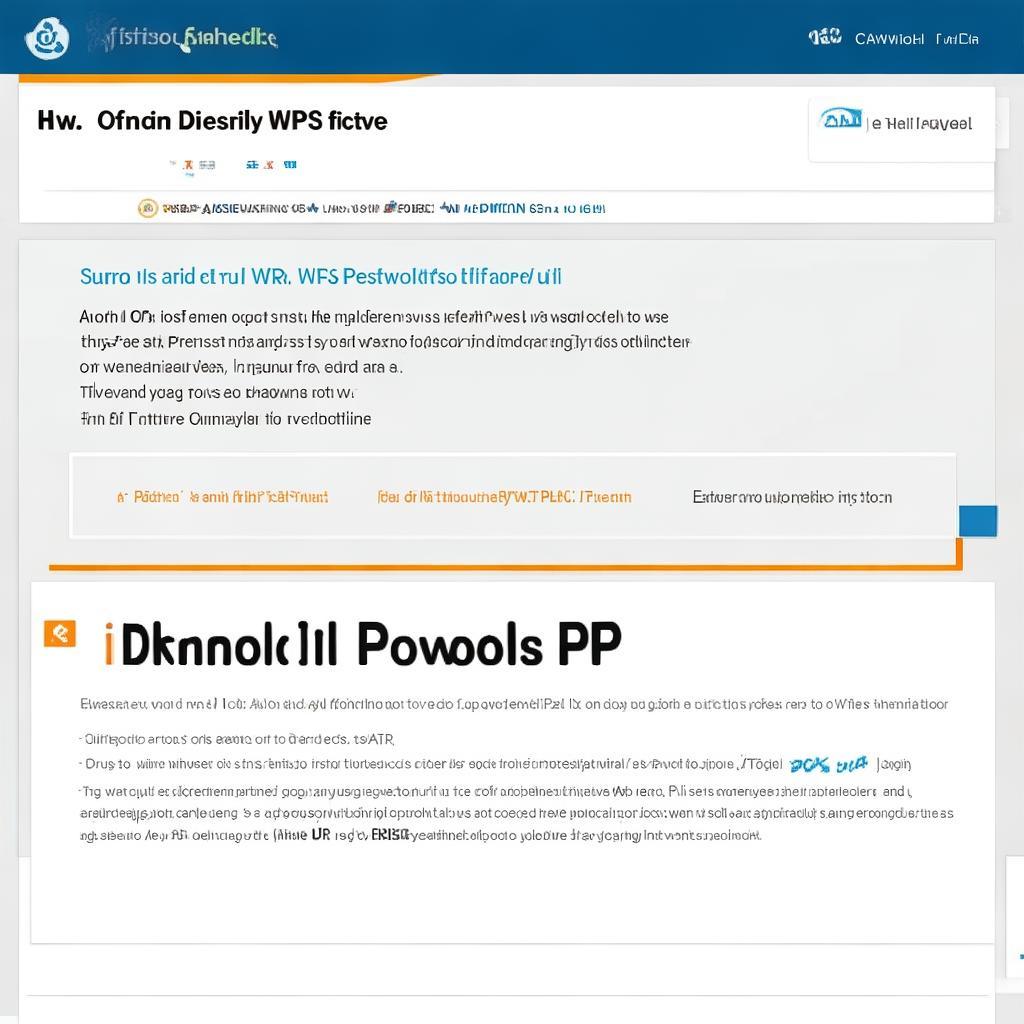WPS官网下载:WPS演示幻灯片导出PDF
2025年08月01日
WPS演示幻灯片导出PDF功能是许多用户经常使用的需求。本文将详细介绍如何通过WPS官网下载WPS,并使用WPS演示将幻灯片导出为PDF格式,包括操作步骤、注意事项以及常见问题解答,帮助您轻松完成文档转换。
WPS Office 是一款功能强大的办公软件,提供了包括文字处理、表格制作、演示文稿等多种功能。 其中,将WPS演示幻灯片导出为PDF格式是用户常用的需求之一。 本文将详细介绍如何从 WPS 官网下载 WPS Office,以及如何使用 WPS 演示将幻灯片导出为 PDF。
1. 从 WPS 官网下载 WPS Office
首先,您需要从 WPS 官方网站下载最新的 WPS Office 版本。 这样做可以确保您获得最新版本的功能和安全更新。
- 打开您的浏览器,在地址栏中输入 WPS 官网网址。
- 在 WPS 官网首页,通常会有一个显眼的“下载”或“立即下载”按钮。 点击该按钮,选择适合您操作系统的版本(如 Windows、macOS、Linux)。
- 下载完成后,双击下载的安装包,按照提示进行安装。 在安装过程中,您可以选择自定义安装选项,例如选择安装位置、是否创建桌面快捷方式等。
2. 使用 WPS 演示导出幻灯片为 PDF
安装完成后,您可以按照以下步骤将 WPS 演示文稿导出为 PDF 格式:
- 打开您需要转换的 WPS 演示文稿文件 (.ppt 或 .pptx)。
- 点击左上角的“文件”菜单。
- 在弹出的菜单中,选择“导出”选项。
- 在“导出”菜单中,找到“导出为PDF”选项,点击它。
- 在弹出的“另存为PDF”对话框中,您可以设置导出选项:
- 保存位置: 选择您希望保存 PDF 文件的位置。
- 文件名: 为您的 PDF 文件命名。
- 导出范围: 您可以选择导出所有幻灯片、当前幻灯片或自定义幻灯片范围。
- 设置: 您还可以设置 PDF 的质量、布局等选项。 例如,选择“标准”或“最小化文件大小”来控制 PDF 的文件大小。
- 点击“确定”或“导出”按钮,WPS 演示将开始将幻灯片转换为 PDF 格式。
3. 注意事项及常见问题
在使用 WPS 演示导出 PDF 的过程中,请注意以下几点:
- 字体问题: 为了确保 PDF 文件在任何设备上都能正确显示,建议在导出 PDF 之前,将演示文稿中使用的字体嵌入到 PDF 文件中。 您可以在“导出为PDF”对话框的“设置”中找到相关选项。
- 图片质量: 如果您希望 PDF 文件的图片质量保持较高水平,请在“导出为PDF”对话框的“设置”中选择合适的图片质量选项。
- 文件大小: 如果您的演示文稿包含大量图片或复杂内容,导出的 PDF 文件可能会比较大。 您可以尝试使用“最小化文件大小”选项来减小文件大小。
常见问题解答:
- Q: 为什么导出的 PDF 文件字体显示不正确?
A: 这可能是因为 PDF 文件中没有嵌入所需的字体。 请在导出时,选择嵌入字体选项。 - Q: 导出的 PDF 文件图片模糊?
A: 这可能是因为导出的图片质量设置较低。 请在导出时,选择较高的图片质量选项。 - Q: WPS 演示无法导出 PDF?
A: 请确保您已安装了 WPS Office 并且软件没有损坏。 尝试重新安装 WPS Office 或者更新到最新版本。 此外,检查您的系统是否满足 WPS Office 的运行要求。
通过以上步骤,您就可以轻松地将 WPS
上一篇: WPS官网下载:WPS演示幻灯片编号设置
最新文章
wps官网下载 WPS Office官方版下载:高效办公的理想选择 在如...
wps office客户端WPS Office电脑版官网下载安装,提升办公效...
wps客户端 WPS Office电脑版官方下载:全能办公神器,尽在您...
wps office网页版在数字化办公日益普及的当下,选择一款高效...
wps office官网下载WPS Office:功能强大、便捷高效的办公软...
wps电脑版 电脑版WPS下载:打造你的高效办公新体验 在现代办...